Tabla de Contenido
![]() Sobre el autor
Sobre el autor
![]() Artículos Relacionados
Artículos Relacionados
Cómo transferir datos del Motorola al PC [Guía completa]
Resumen
Aprender a transferir datos del Motorola al PC puede agilizar el proceso de hacer copias de seguridad de archivos y fotos importantes. Esta guía proporciona pasos sencillos para conectar tu dispositivo Motorola al ordenador.
¿Cómo puedo transferir datos del Motorola al PC?
- La forma más sencilla de transferir datos del Motorola al PC es utilizando EaseUS MobiMover, una herramienta avanzada de transferencia para Android.
- El Explorador de archivos puede utilizarse para mover archivos entre tu teléfono Motorola y el PC, siempre que te asegures de utilizar una conexión USB.
- Para los aficionados a la acción sin cables, es posible conectar dos dispositivos mediante Bluetooth y transferir los archivos.
- También puedes utilizar Google Drive para transferir archivos de un teléfono Motorola al ordenador y viceversa.
No siempre es fácil transferir los datos que tengas de tu teléfono móvil Motorola a tu ordenador personal. Puede que el almacenamiento esté lleno y quieras descargar algunos de tus datos, pero conseguir hacerlo correctamente puede resultar todo un reto.
Entonces, tal vez, un cable USB no esté siempre a tu disposición, y, el riesgo de perder el tiempo utilizando Bluetooth cuando tienes prisa también es real. En particular, los tiempos de espera al trabajar con Google Drive pueden ser bastante desalentadores cuando se trata de acciones de carga y descarga de material muy pesado. Esta guía explica cómo transferir datos del Motorola al PC de cuatro maneras.
Cómo transferir datos del Motorola al PC con EaseUS MobiMover
Si buscas una forma sencilla y fiable de transferir datos desde tu teléfono Motorola al ordenador, EaseUS MobiMover es una opción excelente. Toda la tarea se simplifica gracias a esta herramienta, ya que se pueden transferir archivos en muy poco tiempo y sin ningún contratiempo.
Para los usuarios que quieren gestionar libremente sus transferencias de datos, independientemente de los tipos de archivos, como fotos, vídeos, etc., EaseUS MobiMover está aquí para facilitar la copia de seguridad. Con EaseUS MobiMover, también puedes transferir datos de Motorola a Motorola, Samsung u otros teléfonos Android. Las principales características de Easeus MobiMover son las siguientes:
- Transferencia completa de datos: Los contactos, mensajes, fotos y otros elementos guardados en tu teléfono Motorola se pueden transferir al ordenador.
- Compatibilidad entre plataformas: Admite compartir y transferir datos entre teléfonos Android con datos de otras plataformas OS.
- Transferencia selectiva de datos: Tú seleccionas qué archivos transferir, para que puedas decidir qué contenidos transferir y cuáles no.
- Copia de seguridad y restauración: Importa cualquier tipo de datos desde tu ordenador a tu dispositivo Motorola actual en un intento de reforzar el contenido que reside en tu teléfono.
- Transferencia de datos con un clic: Con este método es fácil mover contenidos enormes en muy pocos clics, lo que lo hace eficiente.
- Gestión de archivos: Posibilita la gestión de los archivos de forma que se puedan ver, editar y borrar desde el propio programa con facilidad.
¿Intentando transferir datos de Motorola a PC con EaseUS MobiMover? Aquí te explicamos cómo empezar.
Paso 1. Inicia EaseUS MobiMover en tu ordenador y conecta el dispositivo al ordenador mediante un cable USB. En tu Android, permite la depuración desde la ventana emergente para que MobiMover pueda acceder a los archivos.

Paso 2. A continuación, se instalará automáticamente la aplicación móvil MobiMover en tu teléfono para que la transferencia se realice sin problemas. Ahora pulsa "Permitir" en tu teléfono para permitir los dos permisos requeridos que se muestran en la pantalla para obtener permisos de archivo. Pulsa "Aceptar" para finalizar.

Paso 3. Ahora, en tu ordenador, haz clic en "Teléfono a PC" > "Iniciar" desde MobiMover.

Paso 4. A continuación, puedes seleccionar las categorías de archivos que deseas transferir de Android al ordenador PC o Mac. Ahora elige fotos, vídeos, música, mensajes, contactos, datos de aplicaciones u otros archivos que aparezcan en la pantalla para transferirlos. Aquí puedes elegir la ubicación donde quieres almacenar los archivos, como el escritorio, un disco duro externo o una unidad flash USB. Cuando hayas terminado, haz clic en "Transferir" para iniciar el proceso.

Paso 5. Espera unos minutos y el proceso se habrá completado. Ahora puedes ver los archivos transferidos o hacer clic en "Transferir más" para copiar otros archivos.

Cómo transferir datos del Motorola al ordenador a través del Explorador de archivos
Uno de los mejores atributos asociados a los dispositivos Android, teléfonos Motorola incluidos, es la transferencia de archivos, ya que permiten a los usuarios hacerlo sin ninguna limitación. Utilizando sólo un cable USB y el Explorador de Archivos integrado en tu ordenador, trasladar datos a tu PC es muy sencillo. Esto resulta útil en la mayoría de los casos porque es rápido ya que no se necesita ningún software.
Cuando el teléfono Motorola está conectado al ordenador, los archivos del teléfono se pueden explorar y copiar siempre que sea necesario mediante el Explorador de archivos. Los usuarios también pueden buscar pasos para, por ejemplo, transferir datos del Motorola al PC mediante el Explorador de Archivos.
Paso 1. Para empezar, conecta tu teléfono Motorola a un ordenador mediante el cable USB.
Paso 2. Cuando el dispositivo esté conectado, abre la notificación de conexión deslizando el dedo hacia abajo desde la parte superior de la pantalla del teléfono.
Paso 3. A continuación, pulsa sobre el modo Transferencia de Archivos o MTP desde las opciones USB.
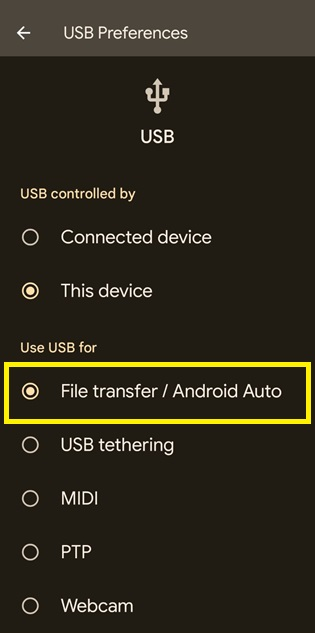
Paso 4. Abre el Explorador de Archivos de tu ordenador y localiza tu dispositivo Motorola en Este PC.
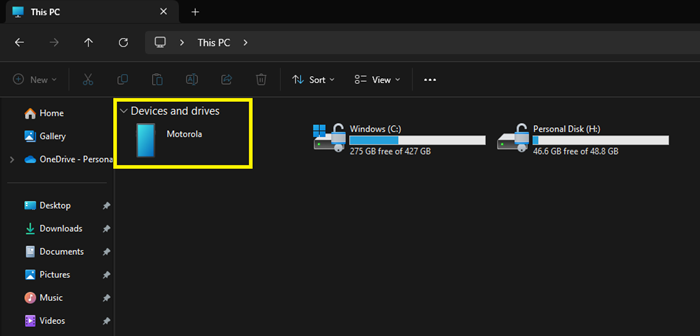
Paso 5. Ahora sólo tienes que seleccionar la ubicación donde deben colocarse los archivos que deseas transferir y arrastrar y soltar aquí los archivos elegidos.
Cómo transferir archivos del Motorola al PC por Bluetooth
Algunas personas no siempre tienen un cable a mano y prefieren transferir archivos a teléfonos Motorola mediante BlueTooth en lugar de cables. Bluetooth ofrece una solución fácil al problema de transferir información entre tu teléfono Motorola y el ordenador sin cables, pero sólo cuando se transfieren archivos pequeños.
Aunque es un proceso bastante tedioso en comparación con la implementación de un cable, Bluetooth es perfecto para aquellos casos en los que no hay un cable disponible. Puedes utilizar Bluetooth y a continuación te explicamos cómo transferir datos por Bluetooth.
Paso 1. Activa las conexiones Bluetooth del teléfono Motorola y del ordenador si están desactivadas y configúralas para que sean visibles.
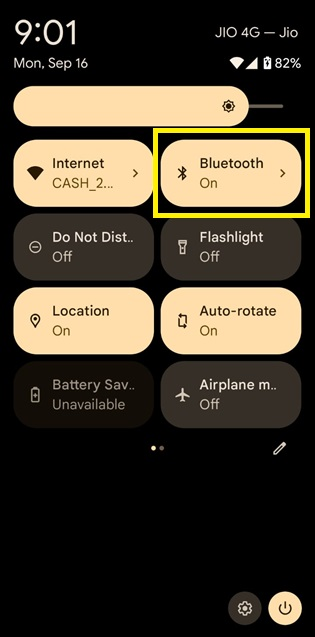
Paso 2. Empareja los dispositivos yendo a Ajustes > Bluetooth en tu teléfono y seleccionando tu ordenador entre los dispositivos disponibles.
Paso 3. Puedes enviar archivos desde el gestor de archivos seleccionando archivos del teléfono Motorola, eligiendo Compartir, luego Bluetooth y tocando el ordenador vinculado.
Cómo transferir datos del Motorola al ordenador con Google Drive
Google Drive ayuda a superar este problema creando la posibilidad de subir y descargar archivos desde tu teléfono Motorola con la ayuda de un ordenador. A través de su servicio de almacenamiento en la nube, los archivos pueden subirse desde el teléfono a la red y recuperarse en el ordenador sin necesidad de conexión USB al teléfono. En particular, cuando necesitamos enviar muchos archivos pequeños o grandes volúmenes de datos.
Con Google Drive, puedes subir y compartir cualquier documento desde tu smartphone y luego acceder a él desde un ordenador u otros dispositivos. Por tanto, es una buena opción para transferir datos del Motorola al PC. A continuación te explicamos cómo transferir datos de una cuenta de Google Drive a otra:
Paso 1. Abre la aplicación Google Drive en tu teléfono Motorola e inicia sesión con tus credenciales.
Paso 2. Pulsa el botón "+" y selecciona Cargar para elegir los archivos que deseas transferir.
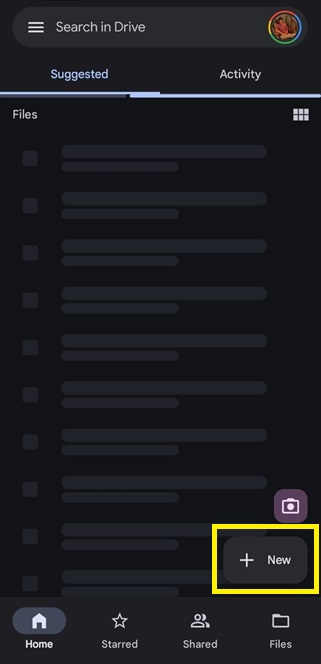
Paso 3. En tu ordenador, abre Google Drive en un navegador y descarga los archivos que subiste desde tu teléfono.
Conclusión
Para transferir datos de un teléfono Motorola a un PC, hay varias opciones disponibles. El Explorador de Archivos ofrece una transferencia sencilla, por cable, pero requiere una conexión USB. Bluetooth proporciona comodidad inalámbrica, pero es más lento y más adecuado para archivos pequeños. Google Drive permite transferencias basadas en la nube, pero depende de tu velocidad de Internet y de tus límites de almacenamiento.
Para una solución más rápida y flexible, EaseUS MobiMover ofrece transferencia de datos completa, gestión de archivos y soporte multiplataforma, lo que lo convierte en la mejor opción para transferencias rápidas y fiables con control total sobre tus datos.
Preguntas frecuentes sobre cómo transferir datos del Motorola al PC
1. ¿Cómo hago una copia de seguridad de mi teléfono Motorola?
Puedes hacer una copia de seguridad de tu teléfono Motorola utilizando Google Drive, un ordenador o una herramienta de transferencia de datos como EaseUS MobiMover para guardar tus contactos, mensajes, fotos y mucho más.
2. ¿Por qué mi PC no reconoce mi teléfono Motorola?
Puede que tu PC no reconozca tu teléfono Motorola debido a un cable USB defectuoso, a una configuración USB incorrecta o a la falta de controladores. Asegúrate de activar el modo Transferencia de Archivos desde las opciones USB de tu teléfono.
3. ¿Tiene Motorola una aplicación de transferencia de datos?
Sí, Motorola ofrece la aplicación Motorola Migrate para transferir datos entre dispositivos, aunque puede que no esté disponible en todos los modelos.
¡Comparte este post con tus amigos si te resulta útil!
¿Ha sido útil esta página?
Sobre el autor
Luis es un entusiasta de la tecnología, cuyo objetivo es hacer que la vida tecnológica de los lectores sea fácil y agradable. Le encanta explorar nuevas tecnologías y escribir consejos técnicos.
